Page 1
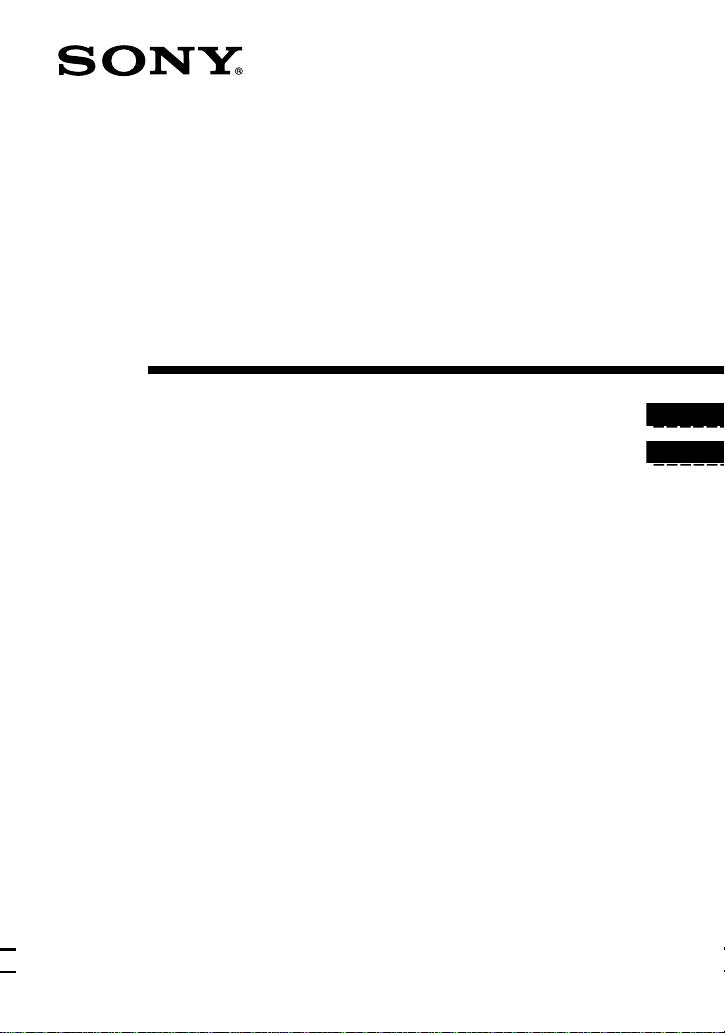
3-062-474-21(1)
DirectCD
™
Mode d’emploi du logiciel _________________________
Bedienungsanleitung Software _____________________
FR
DE
MVC-CD1000
©2000 Sony Corporation
Page 2
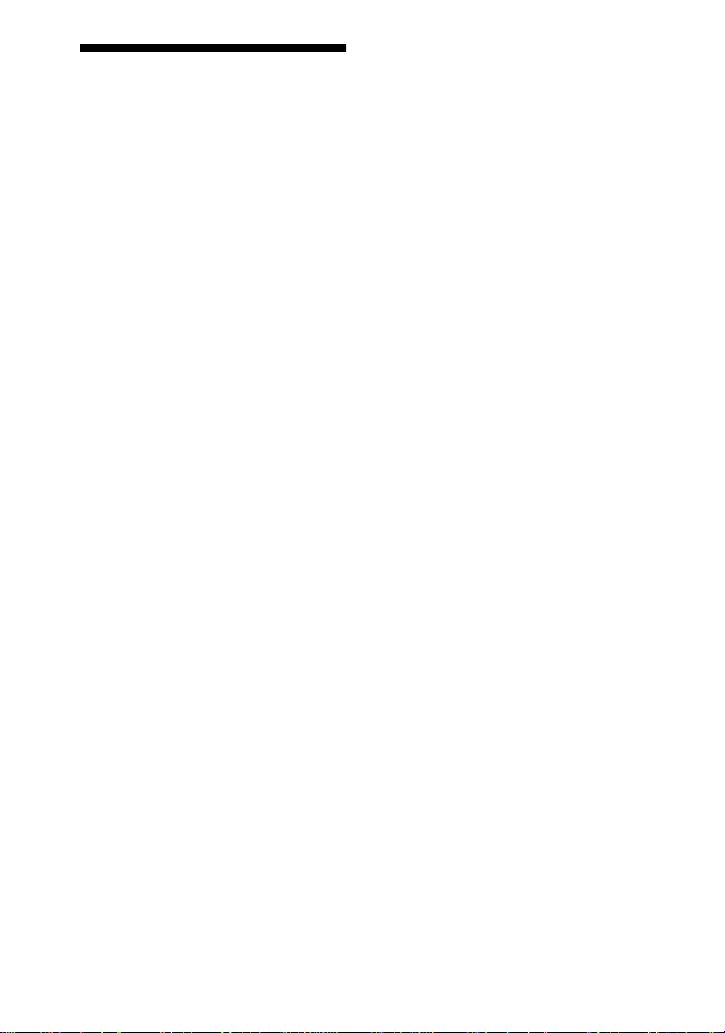
Avis aux utilisateurs
Programme © Copyright 1999
Adaptec, Inc. Tous droits réservés./
Documentation © 2000 Sony
Corporation
Tous droits réservés. Ce m anuel ou le
logiciel qu'il décrit ne peut,
intégralement ou partiellement, être
reproduit, traduit ou réduit à une forme
lisible par machine sans le
consentement écrit préalable de Sony
Corporation.
EN AUCUN CAS, SONY
CORPORA TION NE POURRA ETRE
TENUE RESPONSABLE DE TOUT
DOMMAGE INDIRECT,
CONSECUTIF OU SPECIAL, QU'IL
SOIT DE NATURE DELICTUELLE,
CONTRACTUELLE, OU AUTRE,
DECOULANT OU SE
RAPPORTANT AU PRESENT
MANUEL, AU LOGICIEL OU A
TOUTE AUTRE INFORMATION Y
PRESENTEE OU LEUR
UTILISATION.
Sony Corporation se rése rv e le droit de
modifier le présent manuel ou les
informations y présentées à tout
moment sans préavis.
Marques commerciales
Adaptec est une m arque déposée
•
d'Adaptec, In c.
Easy CD Cr eator et DirectCD sont
•
des marques d'A d aptec, Inc.
Microsoft
•
marques de Microsoft Corporation,
déposées aux Etats-Unis et dans
d'autres pays.
Macintosh et Power PC
•
marques d'Apple Com puter, Inc.
déposées aux Etats-Unis et dans
d'autres pays.
Tous les autres noms de produit
•
mentionnés dans ce manuel sont des
marques ou des marques déposées de
leurs détenteurs respectifs. En outre,
“™” et “®” ne sont pas toujours
mentionnés dans ce manuel.
et Windows sont des
sont
des
Le logiciel décrit dans le présent
manuel peut également être régi par les
modalités d'un aut re accord de licence
utilisateur.
2-FR
Page 3
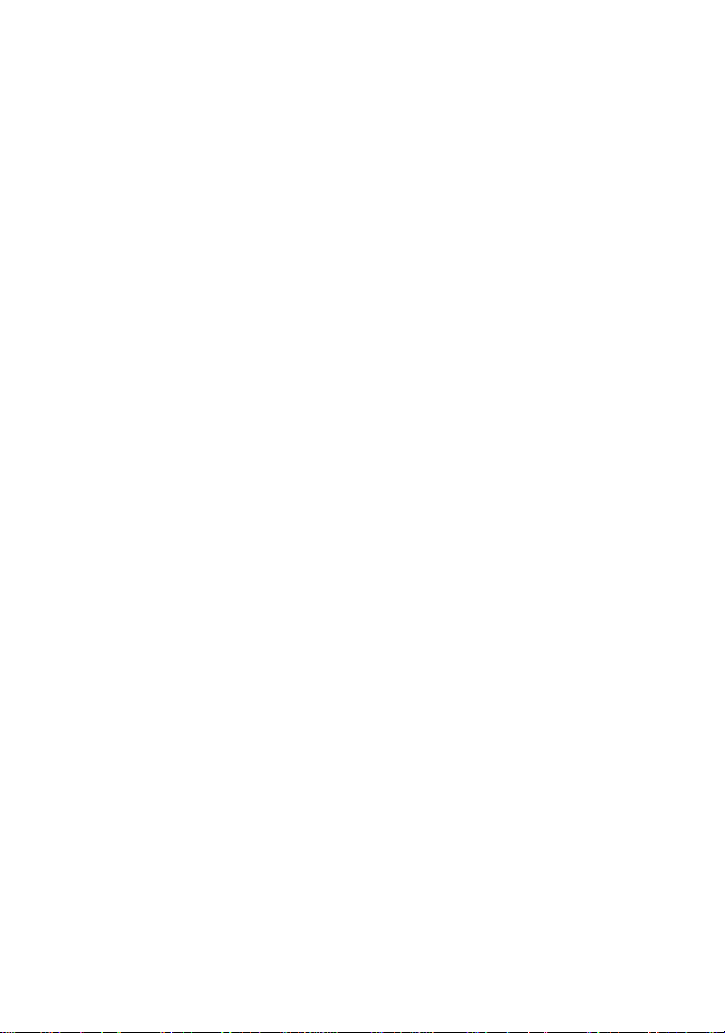
Table des matières
Avis aux utilisateurs ........................2
Introduction .....................................4
Installation de DirectCD ..................5
Utilisation de DirectCD ...................8
Retrait du disque ............................12
Modification des données
d'un disque ... ... ................... ... ..13
3-FR
Page 4
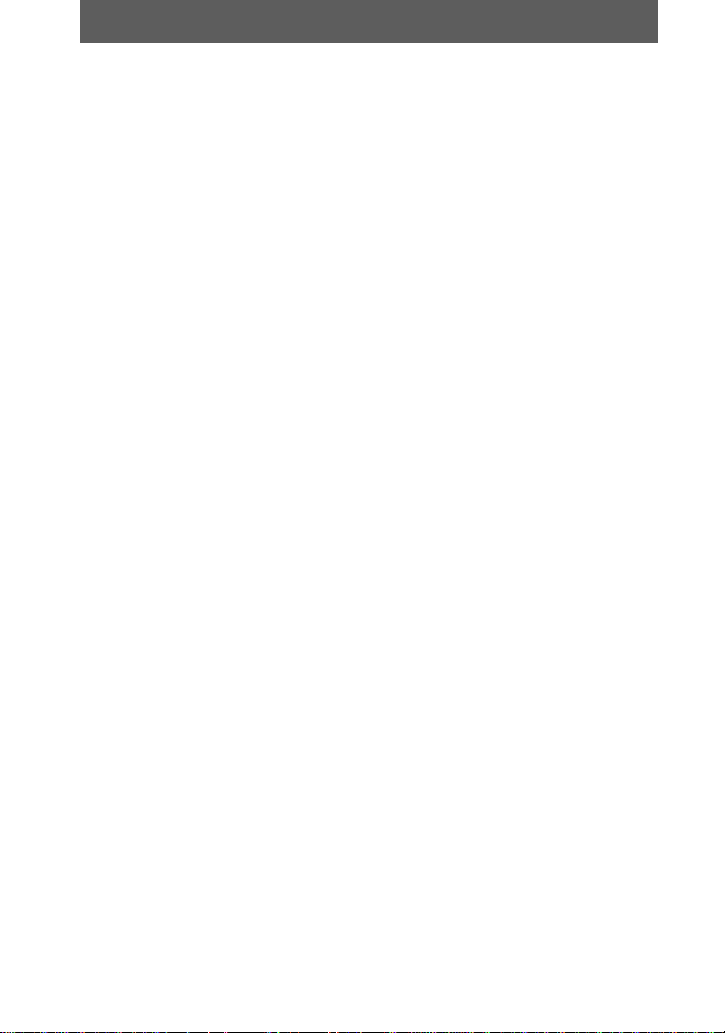
Introduction
Ce manuel décrit l'installation et l'utilisation du logiciel d'application, DirectCD
fourni avec le MVC-CD1000. Si les informations présentées dans ce manuel diffèrent
du fichier PDF sur le CD-ROM, respectez les instructions décrites dans ce manuel.
Remarque
Vous ne pouvez pas installer DirectCD sur un ordinateur Macintosh.
disque finalisé, copiez Adaptec UDF Volume Access depuis le CD-ROM (SPVD-001) fourni
avec le MVC-CD1000 dans le dossier Systèm e de votre ord ina te ur et redémarrez ce dernier.
Dès que vous aurez installé le pilote USB sur l'ordinateur (pour plus d'informations
sur l'installation, consultez le mode d'emploi du MVC-CD1000), et connecté le
MVC-CD1000 et l'ordinateur à l'aide du câble USB, vous pourrez effectuer les
opérations suivantes :
Envoyer des images prises avec le MVC-CD1000 sur votre ordinateur pour les lire.
•
(Finalisation non requise).
Enregistrer des images capturées par votre ordinateur sur une disquette et constituer
•
un album ph oto.
Lire et enregistrer direct em ent des images prise s avec le MV C- CD 1000 sur le
•
lecteur de CD inscriptible/réinscriptible, sans exécuter la finalisation.
Environnement Windows recommandé pour DirectCD
MMX Pentium 166 MH z ou supérieur (en cas d' ut i lisation de DirectCD avec le
•
MVC-CD1000 : MMX Pentium 200 MHz ou supérieur)
32 Mo min. de RAM
•
45 Mo min. d'espace libre sur le disque dur
•
Moniteur avec une résolution de 800×600 et 256 couleurs
•
Microsoft Internet Explorer 4.01 ou supérieur
•
Pour lire le
4-FR
Page 5
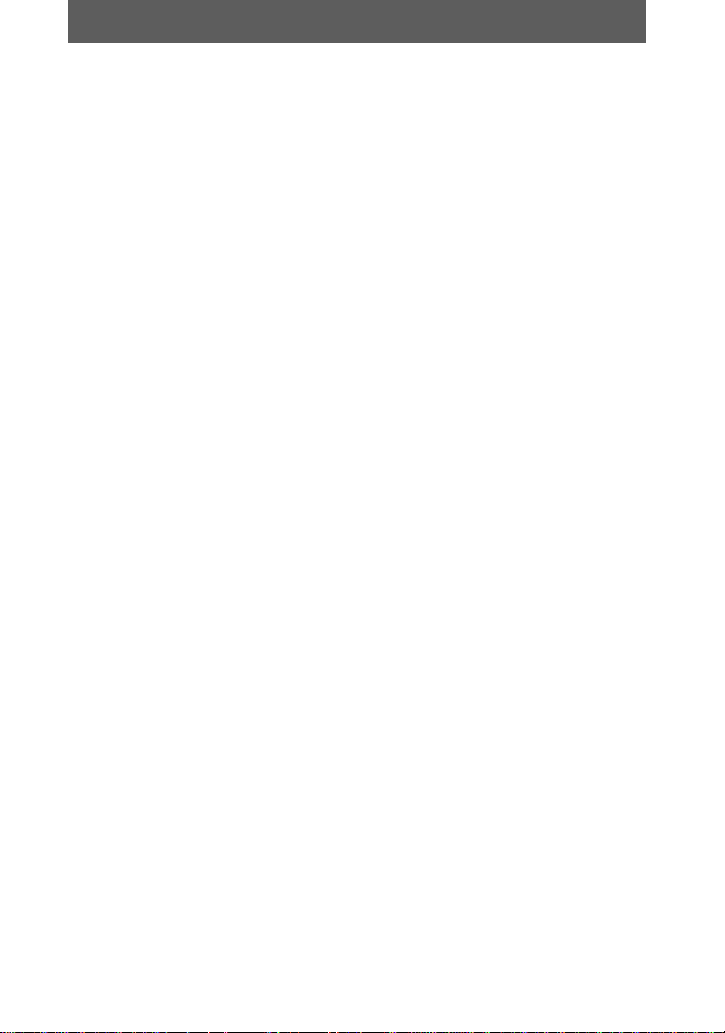
Installation de DirectCD
En cas d'utilisation d'un lecteur de CD-ROM
•
DirectCD n'est pas nécessaire si vous souhaitez uniquement visualiser les images sur
le disque finalisé dans un lecteur de CD-ROM. Si vous lisez ou enregistrez des
images sur le disque non finalisé, vous devez raccorder le MVC-CD1000 à
l'ordinateur à l'aide du câble USB et installer DirectCD sur l'ordinateur. Pour plus
d'informations sur la connexion USB, consultez le mode d'emploi du MVC-CD1000.
En cas d'utilisation d'un lecteur de CD inscriptible ou réinscriptible
•
Choisissez l'une des méthodes su ivantes en fonction de la configuration de votre
ordinateur.
— Si un logicie l d' éc ri ture n 'a pas été inst all é su r l' or di na teur, vous pouv ez in sta ll er
DirectCD.
— Si une version de DirectCD différente de celle-ci a été installée sur l'ordinateur,
vous pouvez installer DirectCD depuis le CD-ROM fourni. Vous ne pouvez pas
utiliser d'autres v ersions de DirectCD a vec l e MVC-CD1000. Si v ous in stallez le
logiciel DirectCD fourni, la versio n DirectCD installée sur l'o rdinateur sera mise
à jour.
— Si un logiciel d'écriture autre que DirectCD a été installé sur l'ordinateur,
désinstallez-le, puis installez DirectCD. Si vous souhaitez utiliser le logiciel
d'écriture, n'instal le z pas DirectCD. Vous ne pourrez pas utiliser le MVCCD1000 avec DirectCD.
Remarque
Il se peut que vous ne puissiez pas utiliser Direc tC D en f onc tion de votre lecteur de CD
inscriptible ou réinscript ible.
5-FR
Page 6
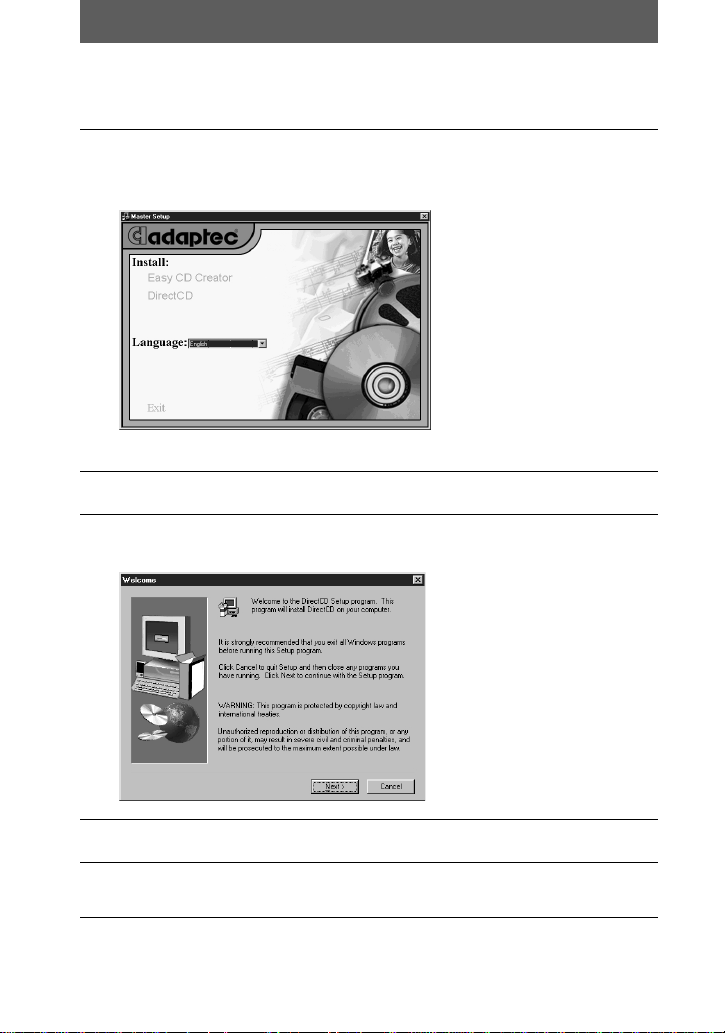
Pour les utilisateurs de Windows 98
Respectez la procédure ci-dessous pou r in sta ller DirectCD. Les illustrations utilisées
dans ce manuel sont celles de la versi on anglaise.
Mettez l'ordinateur sous tension et insérez le CD-ROM fourni
1
(SPVD-001) dans le lecteur.
La fenêtre ci-dessous apparaît.
Si tel n'est pas le cas, exécutez “SETUP. EXE” depuis le CD-ROM.
Sélectionnez la langue désirée.
2
Cliquez sur [DirectCD].
3
La fenêtre “Welcome” apparaît.
Cliquez sur [Next].
4
Lisez attentivement le texte affi ché et si vous l'accep te z, cliquez
5
sur [Yes].
6-FR
Page 7
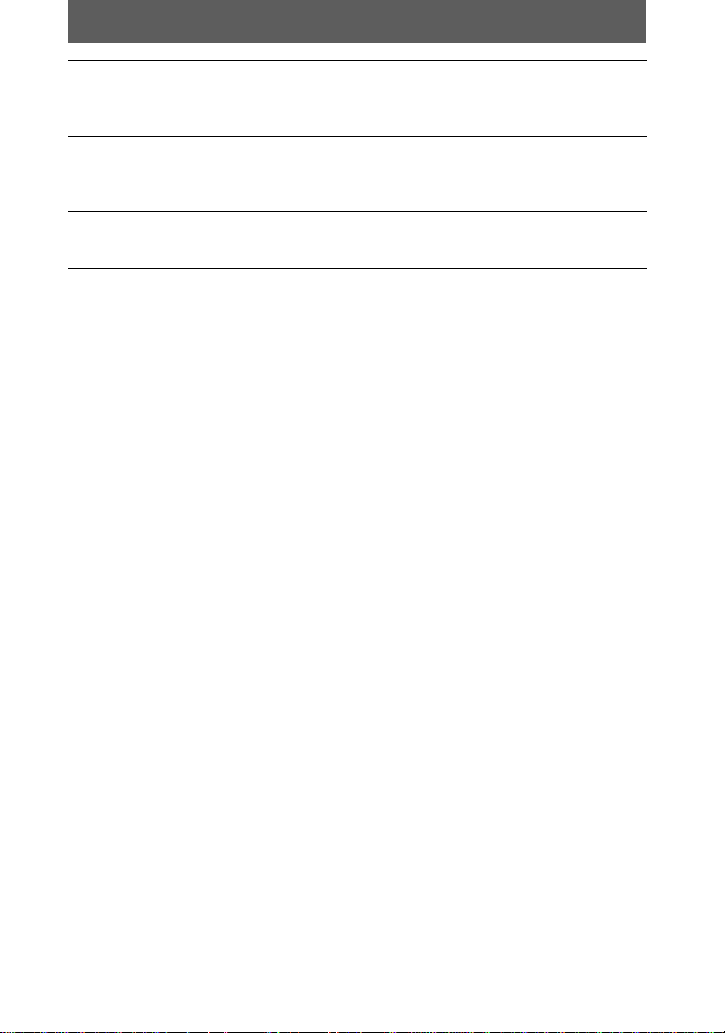
Vérifiez le répertoire de dest i nat i on de Di r ect C D.
6
Si vous n'installez pas DirectCD dan s l e répertoire par dé faut, cliquez sur
[Browse...] et sélectionnez le répertoire désiré.
Cliquez sur [Next].
7
L'installation du progra mme commence. Une fois l' install ation terminé e, l'écra n
revient à la fenêtre affichée à l'étape 1.
Cliquez sur [Exit].
8
La fenêtre “Setup Complete” apparaît.
DirectCD sera disponible après avoir redémarré l'ordinateur. Cochez l'option [Yes ...,],
puis cliquez sur [Finish].
Remarques sur Easy CD Creator inclus sur le CD-ROM fourni
Vous ne pouvez pas utiliser Eas y CD Cre a tor avec le MVC-CD1000 c onne c té à votre
•
ordinateur à l'aide du câble USB.
Veillez à insta ller la même version de Ea sy CD C r eator que celle in cluse sur le CD-ROM
•
fourni, avec DirectCD. Si une autre version de Easy CD Creator est installée, il se peut que
DirectCD installé depuis le CD-ROM fourni ne fonctionne pas.
7-FR
Page 8

Utilisation de DirectCD
Vous devez installer le pilote USB sur l'ordinateur pour y connecter le MVC-CD1000
à l'aide du câble USB. Pour plus d'informations sur l'installat ion d u p ilote USB et sur
le répertoire, consultez le mode d'emploi du MVC-CD1000.
Remarque
Si vous enregistrez de nouvelles données sur le disque,
veillez, avant de retirer le disque du MVC-CD1000, à
respecter la procédure de retrait du disque (page 12). Si
vous retirez le disque ou déconnectez le câble USB sans
respecter la procédure adéquate, les données sur le
disque peuvent être altérées.
Démarrage de DirectCD
Lors de l'utilisation d'un nouveau disque ou de l'enregistrement d'une nouvelle image
sur le disque finalisé, vous devez format er le disque (page 9).
Après avoir démarré l'ordinateur, insérez un disque dans le MVC-
1
CD1000, et connectez- le à votre ordinateur à l'aide du câble US B.
vers le connecteur USB
Ordinateur personnel
Mettez le MVC-CD1000 et l'ordinateur sous tension.
2
Le message “DirectCD Disc Read y” apparaît.
Si tel n'est pas le cas, cl iq uez deux fois sur l'icône du CD dans la barre des
tâches de Windows, dans l'angle in f érieur de l'écran.
vers la prise
DIGITAL I/O
câble USB
Poussez jusqu'à
ce que la fiche se
mette en place
8-FR
Page 9
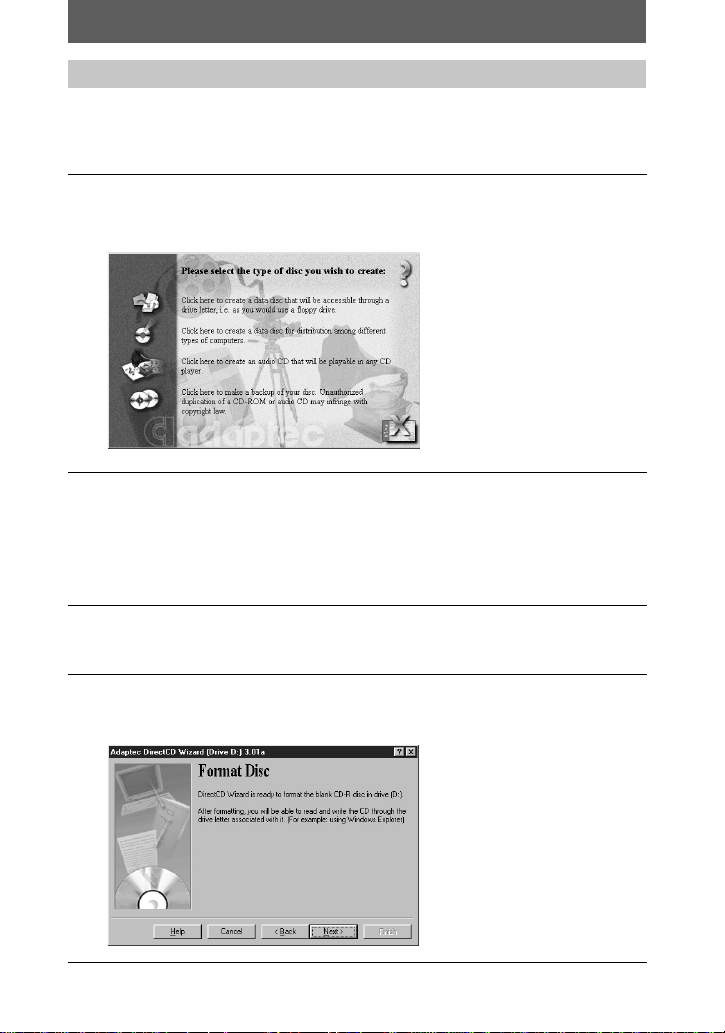
Formatage d'un disque
Vous devez formater (initiali ser) un disque avant de pouvoir y enregistrer des images.
Si vous forma tez un nouv eau di sque Ma vica Son y, vo us pourr ez y mém orise r en v iron
156 Mo de données.
Démarrez DirectCD, comme décrit à la section préc édente.
1
Après quelques se condes, un écran doi t vous inviter à sél ectionner le type de
disque à créer (“Please select the type of disc you wish to create”).
Sélectionnez la première option [Click here to create a data disc
2
that will be accessible through a drive letter].
L'assistant
Remarque
Ne sélectionnez pas les autres options. Si vous ne respectez pas cette consigne, vous ne
pourrez pas utiliser le disque avec le MVC-CD1000.
Lisez le texte affiché dans la fenêtre “Welcome” et cliquez su r
3
[Next].
La fenêtre [Drive Information] apparaît.
Lisez le texte affiché dans la fenêtre “Recorder Information” et
4
cliquez sur [Next] .
La fenêtre “Format Disc” apparaît.
Adaptec Direct C D Wizard démarre.
9-FR
Page 10
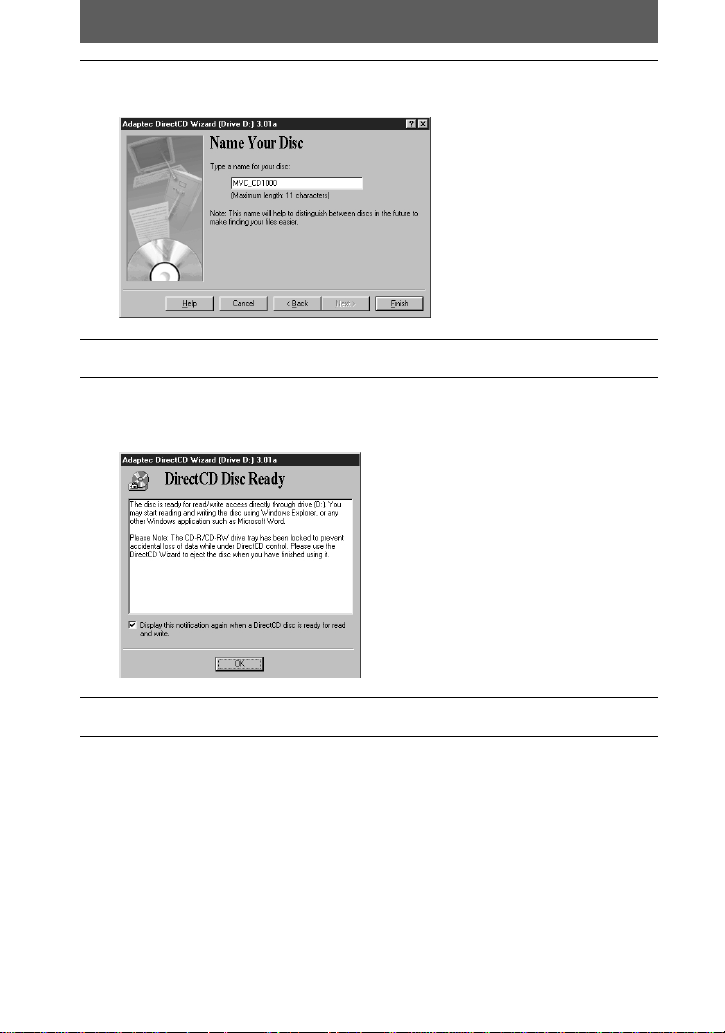
Dans la fenêtre “Format Disc”, cliquez sur [Next] pour continuer.
5
La fenêtre “Name Your Disc” apparaît.
Tapez un nom de 11 ca rac tère s max imum.
6
Cliquez sur [Finish].
7
Le formatage du disque commence. La f enêtre “DirectCD Di sc Ready”
apparaît une fois le formatage terminé.
Cliquez sur [OK].
8
10-FR
Page 11

Ecriture de données sur un disque
Une fois le disque for m até comme disque DirectCD, vous pouvez y écrire de s
données de différente s m anières :
Prendre des phot os à l'aide du MVC-CD1000.
•
Glisser-déplacer des fichiers depuis Windows Explorer vers l' ic ône du lecteur de
•
disque.
Sélectionne r [Save As] dans le menu File d'une application Windows et choisir la
•
lettre du lecteur du MVC-CD1000.
Utiliser la comm ande [Send To].
•
Utiliser les invites MS-DOS depuis une fenêtre DOS sous Windows.
•
Remarque
Si le format du nom de fichier des images ne correspond pas à : DSC0
•
pourrez les lire sur le MVC-CD10 00. Pour plus d'informations, consultez le mode d'emploi du
MVC-CD1000.
Si le fichier est trop volumineux, il ne pourra peut-être pas être lu sur le MV C -C D1000.
•
ssss
.JPG, vous ne
11-FR
Page 12

Retrait du disque
Remarque
Lors de l'écriture de nouvelles données sur le disque,
veillez à respecter la procédure ci-dessous avant de retirer
le disque du MVC-CD1000. Si vous retirez le disque ou
déconnectez le câble USB sans respecter la procédure
adéquate, les données sur le disque peuvent être altérées.
En cas d'ouvertur e du fichier sur le disque avec le logiciel d'application, quittez- l e
avant d'entamer la procéd ure ci-dessous.
Cliquez avec le bouton droit sur l'icône DirectCD dans la barre
1
des tâches et sélectionnez [Eject] dans la zone de liste déroulante.
La fenêtre “Eje ct D isc” apparaît.
Cochez l'option appropriée et cliquez sur [Finish].
2
Si vous n'exécutez pas la finalisat i on, cl i quez sur la première opt i on dans la
•
fenêtre.
Si vous exécutez la finalisation pour visualiser des images sur un lecteur de
•
CD-ROM, cliquez sur la dernière option dan s l a fenêtre. Lorsque vous
n'ajouterez ni ne m odifierez plus de donnée s s u r le d is que, cochez la case
“Protect disc so it cannot be written to again”.
Assurez-vous que le témoin ACCESS est éteint, puis ouvrez le
3
couvercle du compartiment à disque et retirez le disque.
12-FR
Page 13

Modification des données d'un
disque
Ecriture de données supplémentaire s sur un disque
Après avoir formaté un disque vierge pour utiliser DirectCD, vous pourrez ajouter
des données jusqu'à saturation du disque. Pour ce faire, procédez comme suit :
Insérez le disque dans le MVC- C D1000 et connectez ce derni er à
1
votre ordinateur à l'aide du câble USB.
Après l'affichage du m essage “DirectCD D is c R eady”, cliquez sur
2
[OK], puis écrivez des données sur le disque .
Suppression d'un fichier sur un disque
Si vous “supprimez” des fichier s sur un disque, ils deviendron t i nvisibles pour le
système de fichiers (en d 'autres termes, ils ne sont plus affichés dans Windows
Explorer) mais l 'e space qu'ils occupe nt n'est plus disponible pour d'autres fichie rs.
“Supprimer” des fichiers sur un disque n'augmente donc pas l'espace li bre disponible
sur ce dernier. Pour supprimer l e contenu d'un disq ue, procédez comme suit :
Dans Windows Explorer, sélectionnez les fichiers à supprimer.
1
Choisissez [Delete] dans le menu File ou appuyez sur la touche de
2
Delete.
Cliquez sur [Yes] pour confirmer la suppression des fichiers sur le
3
disque.
Les fichiers sélectionnés sont supprimés.
Ecriture de données supplémentaires sur un disque finalisé
Insérez le disque précédem ment finalisé pour une lecture sur un
1
lecteur de CD-ROM standard dans le MVC-C D1000.
Démarrez DirectCD.
2
Cliquez sur [Next] dans chaque fenêtre jusqu'à l'apparition de la
3
fenêtre “Make Disc Writable”.
13-FR
Page 14

T apez un nom de max. 11 caractères pour le disque dans la fenêtre
4
“Name Your Disc”.
Cliquez sur [Finish].
5
La fenêtre “DirectCD Disc Ready” s'affiche et l'écriture des données est
terminée.
Vous pouvez à présent copier davantage de fichiers sur le disque en utilisant
Windows Explorer ou toute applicat ion Windows.
14-FR
Page 15

Page 16

Benutzerhinweis
Programm © Copyright 1999 Adaptec,
Inc. Alle Rechte vorbehalten./
Dokumentation ©2000 Sony
Corporation
Alle Rechte vorbehalten. Dieses
Handbuch oder die dar i n beschriebene
Software darf ohne vorherige
schriftliche Genehmigung von Sony
Corporation , weder ganz noch
teilweise, reproduziert, übers et zt oder
in irgendeine maschinenlesbare Form
umgewandelt werden.
SONY CORPORATION HAFTET
NICHT FÜR ZUFÄLLIGE, FOLGEODER BESONDERE SCHÄDEN,
EGAL OB AUS EINER
UNERLAUBTEN HANDLUNG
ODER EINEM VERTRAG
RESULTIEREND ODER OB SIE
SICH AUS ODER IN VERBINDUNG
MIT DIESEM HANDBUCH, DER
SOFTWARE ODER ANDEREN
HIERIN ENTHALTENEN
INFORMATIONEN ODER DEREN
ANWENDUNG ERGEBEN.
Warenzeichen
Adaptec ist ein ei ngetragenes
•
Warenzeichen der Adaptec, Inc.
Easy CD Creator und D irectCD sind
•
Warenzeichen der Adaptec, Inc.
Microsoft
•
Warenzeichen der Microsoft
Corporation, die in den USA und
anderen Ländern eingetragen sind.
Macintosh und Power PC
•
Warenzeichen der Apple Computer,
Inc., die in den USA und anderen
Ländern eingetra gen sind.
Alle weiteren, hier genannten
•
Produktbezeich nungen können
Warenzeichen oder eingetragene
Warenzeichen der entsprechenden
Firmen sein. Außerdem werden „™“
und „®“ nicht durchgängig in dieser
Bedienungsanleitung angegeben.
und Windows sind
sind
Sony Corporation behält sich das
Recht vor, jederzeit und ohne vorherige
Ankündigung Ä nderungen an diesem
Handbuch oder den darin enthaltenen
Informationen vornehmen zu können.
Die hierin beschriebene Software kann
auch unter die Bestimmungen eigener
Benutzer-Lizenzverträg e fallen.
2-DE
Page 17

Inhaltsverzeichnis
Benutzerhinw eis .......................... ....2
Einführung ...... ............. ................ ....4
Installieren von DirectCD ...............5
Anwenden von DirectCD ................8
Entnehmen der Disk ......................12
Ändern der Daten auf einer Disk ...13
3-DE
Page 18

Einführung
Dieses Handbuch beschreibt, wie die Anwendungssoftware DirectCD, die im
Lieferumfang der MVC-CD1000 enthalt en is t, installiert und angewendet wird. Falls
Erläuterungen in diesem Handbuch von der PDF-Datei der CD-ROM abweichen
sollten, befolgen Sie die Erläuterungen in diesem Handbuch.
Hinweis
DirectCD läßt sich nich t auf einem Macintosh-Computer installieren.
finalisierte Disk lesen möchten, kopieren Sie Adaptec UDF Volume Access von der CD-ROM
(SPVD-001), die im Lieferumfang der MVC-CD1000 enthalten ist, in den Systemordner Ihres
Personalcomputers, und starten Sie de n Per sona lc om puter neu.
W enn Sie auf Ihrem Personalcompu t er den USB-Treiber in stalliert (Einzelheit en zur
Installation können Sie der Bedienungsanleitung der MVC-CD1000 entnehmen) und
die MVC-CD1000 mit Hilfe des USB-Kabels mit Ihrem Personalcomputer
verbunden haben, ste hen Ihnen folgen de Möglichkeiten z ur A u sw ahl:
Sie können Bilder, die mit der MVC-CD1000 aufgenommen wu r den, zu Ihrem
•
Personalcomput er übertragen und dort wiedergeben. ( Es ist keine Finalisier u ng
notwendig.)
Sie können Bilder, die von Ihrem Pe rsonalcompute r erfaßt wurden, au f eine Disk
•
schreiben und daraus ein Bilderalbum erste ll en.
Sie können Bilder, di e mit der MVC-CD1000 aufgenommen wurden , direkt von
•
einem CD-R/CD-RW -Laufwerk lesen und dorthin schreiben, ohne die Finalisierung
ausführen zu mü ssen.
Empfohlene Windows-Umgebung für DirectCD
MMX Pentium 166 MHz oder höher (Bei Verwendung von DirectCD mit der
•
MVC-CD1000: MMX Pe nt iu m 200 MHz oder höher)
min. 32 MB Arbeitsspeicher (RAM)
•
min. 45 MB freier Festplattenspeicher
•
Monitor mit einer Auflösung von 800×600 und 256 Farben
•
Microsoft Internet Explorer 4.01 oder höher
•
Wenn Sie die
4-DE
Page 19

Installieren von DirectCD
Bei Verwendung eines CD-ROM-Laufwerks ist
•
DirectCD nich t no twendig, um Bilder le di glich auf der finalisierte n D i sk über ein
CD-ROM-L aufw erk an zeig en zu la ss en. Wenn Sie Bild er v on eine r Di sk le sen o der
auf eine Disk schreiben, die noch nicht finalisiert ist, müssen Sie die MVC-CD1000
über das USB-Kabel mit Ihrem Personalcomputer verbinden und DirectCD auf
Ihrem Personalcomputer installieren. Einzelhe ite n zum USB-Anschluß können Sie
der Bedienungsanleitung der MVC-CD1000 entnehmen.
Bei Verwendung eines CD-R- oder CD- RW-Laufwerks
•
Wählen Sie eine der folgenden Möglichkeiten entsprechend der Konfiguration Ihres
Personalcomputers.
— Wenn keine Schreibsoftware auf Ihrem Personalcompu te r i ns t alliert ist, können
Sie DirectCD auf Ihrem Personalcomputer insta l l ieren.
— Wenn eine andere Version von DirectCD auf Ihrem Personalcomputer installiert
ist, können Sie die Version vo n Direc tCD in sta llieren, die auf der mitgelieferten
CD-ROM enthalten ist. Bei MVC-CD 1000 kann keine andere Version von
DirectCD verwendet werden. Wenn Sie die mitgelieferte Version von DirectCD
installieren, wird die auf Ihrem Personalcomputer installierte Version von
DirectCD auf die neue Version aktualisiert.
— Wenn eine andere Schreibsoftware al s Di r ectCD auf Ihrem Personalcomputer
installiert ist, müssen Sie die Schreibsoftware erst von Ihrem Computer
deinstallieren und dann DirectCD in st allieren. Wenn Sie diese Schreibsoftwar e
jedoch verwenden möchten, dürfen Sie D i rectCD nicht install ie ren. Sie können
die MVC-CD1000 dann nicht zusammen mit DirectCD einsetzen.
Hinweis
Ob der Einsatz von DirectCD möglich ist, hängt von Ihrem CD-R-Lau fwer k ode r CD- RWLaufwerk ab.
5-DE
Page 20

Für Anwender von Windows 98
Führen Sie folgende Schritte aus, um DirectCD zu installieren. Die Abbildungen in
diesem Handbuch z ei gen die englische Version.
Schalten Sie den Personalcomputer ein, und legen Sie die
1
mitgelieferte CD-ROM (SPVD-001) in das CD-ROM-Laufwerk Ihres
Personalcomputers ein.
Auf dem Bildschirm wird folgendes Fenster angezeigt.
Wenn das ob en abgebildete Fenster nicht angezei gt w i rd, starten Sie
„SETUP.EXE“ von der CD-ROM.
Wählen Sie die Sprache aus.
2
Klicken Sie auf [DirectCD].
3
Der Bildschirm „Welcome“ wird angezeigt.
Klicken Sie auf [Next].
4
Lesen Sie den angeze ig te n Text aufmerksam durch. Wenn Sie
5
damit einverstanden sind, klicken Sie auf [Yes].
6-DE
Page 21

Prüfen Sie das Verzeichnis, unter dem Direct C D in st al l iert werden
6
soll.
Wenn S ie D i rectCD unter einem anderen als dem Standardverzeichnis
installieren möcht en, klicken Sie auf [Browse...] , und wählen Sie dann das
Verzeichni s aus.
Klicken Sie auf [Next].
7
Das Programm wird installiert. Wenn die Installation beendet ist, wird wieder
der Bildschirm aus Schritt 1 angezeigt.
Klicken Sie auf [Exit].
8
Das Fenster „Setup Complete“ wird angezeigt.
DirectCD kann au sgeführt werden, n achdem Sie Ihren Pe rsonalcompute r neu
gestartet haben. A kt ivieren Si e die Option [Yes ...,], und klicken Sie dann auf
[Finish].
Hinweise zum Easy CD Creator, der auf der mitgelieferten CD-ROM
enthalten ist
Easy CD Creator kann nicht verwendet werden, wenn die MVC -CD1000 über ein USB-Kabel
•
an den Personalcomputer an geschlossenen is t.
Zusammen mit DirectCD m ü sse n S ie unbe dingt die gleiche Version von Easy CD Crea tor
•
installieren, die auf der mitgelieferten CD-ROM enthalten ist. Wenn eine andere Version von
Easy CD Creator installiert wird, kann e s pa ssie r e n, daß die von der mitgelieferten CD-ROM
installierte Version von Di r ectC D nicht ausg eführt werden kann.
7-DE
Page 22

Anwenden von DirectCD
Sie müssen den USB-Treiber auf Ihrem Personalcomputer installieren, um die
MVC-CD1000 mit dem USB-Ka bel an I hren Personalcomputer anschließen zu
können. Einzelheiten zur Installation des USB-Treibers und zum Verzeichnis
können Sie der Bedienungsanleitung der MVC-CD1000 entnehmen.
Hinweis
Wenn Sie neue Daten auf die Disk schreiben, müssen Sie
vor dem Entnehmen der Disk aus der MVC-CD1000
unbedingt die entsprechende Verfahrensweise zum
Entnehmen von Disks beachten (Seite 12). Wenn Sie die
Disk entnehmen oder das USB-Kabel abtrennen, ohne
folgende Vorgehensweise zu beachten, können die Daten
auf der Disk beschädigt werden.
Starten von DirectCD
Wenn Sie eine neue Disk verwenden oder ein neues Bild auf einer finalisierten Disk
aufzeichnen, müssen Sie die Disk formatieren (Seite 9).
Starten Sie den Computer, und legen Sie eine Disk in die
1
MVC-CD1000 ein. Schließen Sie die MVC-CD1000 mit Hilfe des
USB-Kabels am Personalcomputer an.
an den USB-Anschluß
Personalcomputer
Schalten Sie die MVC-CD1000 und Ihren Personalcomputer ein.
2
„DirectCD Dis c R eady“ wird angezeigt.
Wenn dieser Bildschirm nicht angezeigt wird, doppelklicken Sie auf das
Symbol CD auf der Task-Leiste von Windows in der unteren
Bildschirmecke.
an die Buchse DIGITAL I/O
USB-Kabel
Hineindrücken,
bis der Stecker
einrastet
8-DE
Page 23

Formatieren einer Disk
Sie müssen eine Disk formatieren (initialisieren), bevor Sie Bilder darauf
aufzeichnen können.
Wenn Sie eine neue Sony Mavica-Disk formatieren, können Sie darauf rund 156 MB
Daten abspeich ern.
Starten Sie Direct C D , wie im vorherig en Abschnitt beschrieben.
1
Nach einigen Seku nden wird folgen der Bi ldschirm angeze i gt : „Please select
the type of disc you wish to create.“
Wählen Sie die erste Option [Click here to create a data disc that
2
will be accessible through a drive letter ].
Adaptec Direct CD Wizard wird gestartet .
Der
Hinweis
Wählen Sie keine andere Option aus. Sie könn te n die Disk sonst nicht zusammen mit der
MVC-CD1000 einsetzen.
Lesen Sie den Text im Fenster „Welcome“, und klicken Sie auf
3
[Next].
Das Fenster [Drive Information] wird angezeigt.
Lesen Sie den Text im Fenster „Recorder Information“, und klicken
4
Sie auf [Next].
Das Fenster „Format Disc“ wird angezeig t.
9-DE
Page 24

Klicken Sie im Fenster „Format Disc“ auf [Next], um fortzufahren.
5
Das Fenster „Na m e Your Disc“ wird angeze i gt.
Geben Sie einen max. 11 Zeichen langen Disk-Name n ein.
6
Klicken Sie auf [Finish].
7
Die Disk wird formatiert. Das Fenster „DirectCD Disc Ready“ wird angezeigt,
wenn der Formatiervorgang beendet ist.
Klicken Sie auf [OK].
8
10-DE
Page 25

Schreiben von Daten auf eine Disk
Nachdem Sie Ihre Disk als DirectCD-Dis k formatiert haben, können Si e sie auf
verschie dene Arten beschreibe n:
Bilder mit der MVC-CD1000 aufnehmen.
•
Dateien aus dem Windows Explorer auf das Symbol des Disk-Laufwerks ziehen.
•
Im Menü File einer Windows-Anwendung die Option [Save As] und anschl ie ßend
•
den Laufwerksbuchstaben von MVC-CD1000 auswählen.
Den Befehl [Send To] verwenden.
•
Die Eingabeaufforderung MS-DOS i m Fenster DOS unt er Windows verwenden.
•
Hinweis
Wenn das Dateinamensformat von Bildern nicht dem folgenden Format, DSC0
•
entspricht, können Sie diese Bilder nic ht a u f der MVC-CD1000 wiedergeben. Einzelheiten
entnehmen Sie der Bedienungsanle it ung de r MVC-C D 1000.
Wenn die Datei zu groß ist, kann sie möglicherweise nicht auf der MVC-CD1000
•
wiedergegeben werden.
ssss
.JPG,
11-DE
Page 26

Entnehmen der Disk
Hinweis
Wenn Sie neue Daten auf die Disk schreiben, müssen Sie
vor dem Entnehmen der Disk aus der MVC-CD1000 erst
folgende Vorgehensweise beachten. Wenn Sie die Disk
entnehmen oder das USB-Kabel abtrennen, ohne folgende
Vorgehensweise zu beachten, können die Daten auf der
Disk beschädigt werden.
W enn Sie die Date i auf der Disk mit der Anwendung ssoftware ö ffn en, müssen S ie die
Anwendung beenden, bevor Sie die unten besc hr ie benen Schritte ausf ühren.
Klicken Sie mit der rechten Maustaste auf das Symbol DirectCD
1
auf der Task-Leis te, und wählen Sie aus dem Dropdown-Listenfeld
die Option [Eject] aus.
Das Fenster „Eject Disc“ wird angezeigt.
Aktivieren Sie die entsprechende Option, und klicken Sie auf [Finish].
2
Wenn Sie keine Finalisierung ausführen möchten, klicken Sie auf dem
•
Fenster auf die obere Option.
Wenn Sie die Finalisierung ausführen, u m Bi ld er über ein CD-ROM-
•
Laufwerk anzuzeigen, klicken Sie au f dem Fenster auf die untere Option.
Falls Sie keine weiteren Daten auf der Disk hinzufügen oder ändern möchten,
aktivieren Sie ebenfalls die Option „Protect disc so it cannot be written to
again“.
Verg ewissern Sie sich, daß die LED ACCESS nicht leuchtet, und
3
öffnen Sie dann die Abdeckung der Disk, um die Disk zu
entnehmen.
12-DE
Page 27

Ändern der Daten auf einer Disk
Schreiben von weiteren Daten auf eine Disk
Wenn Sie eine leere Disk zur Verwendung mit DirectCD formatiert haben, können
Sie weitere Dat en auf die Disk schreiben, bis sie voll ist. Gehen Sie dazu
folgendermaßen vor:
Legen Sie die Disk in die MVC-CD1000 ein, und schließen Sie die
1
MVC-CD1000 mit Hilfe des USB-Kabels an Ihren Personalcomputer
an.
Wenn das Fenster „DirectCD Disc Ready“ angezeigt wird, klicken
2
Sie auf [OK], und schreiben Sie dann die Da ten auf di e D isk.
Löschen einer Datei von einer Disk
Wenn Sie Dateien von einer Disk „löschen“, werden die Dateien zwar für das
Dateisystem unsichtbar (das heißt, sie können unter Windows Explorer nicht
angezeigt werden), aber der Pl atz, den sie einneh m en, steht für andere Dateien ni cht
zur Verfügung.
Deshalb wird durch das „Löschen“ von Dateien kein zusätz licher Speicherpla t z auf
der Disk frei. G ehen Sie folgender maßen vor, um den Inhalt einer D i sk zu löschen:
Wählen Sie im Windows Explorer die Datei(en) aus, die Sie löschen
1
möchten.
Wählen Sie im Menü File die Option [Delete] aus, oder drücken Sie
2
die Delete-Taste (Entf).
Klicken Sie auf [Yes], um zu bestätigen, daß Sie die Dateien von der
3
Disk löschen möchten.
Die ausgewählten Date ie n w erden gelöscht.
Schreiben von weiteren Daten auf eine finalisierte Disk
Legen Sie die zuvor zum Lesen auf einem standardmäßigen CD-
1
ROM-Laufwerk finalisiert e D i sk in die MVC-CD1000 ein.
Starten Sie DirectCD.
2
Klicken Sie in jedem Fenster auf [Next], bis das Fenster „Make Disc
3
Writable“ angezeigt wird.
13-DE
Page 28

Geben Sie i m Fens ter „ Name Your Disc“ den ge wünsc hten , max. 11
4
Zeichen langen Namen ein.
Klicken Sie auf [Finish].
5
Das Fenster „DirectCD Disc Ready“ wird angezeigt, und das Schreiben von
Daten ist abgeschlossen.
Mit dem Windows Explorer oder einer beliebigen Windows-Anwendung
können Sie jetzt weitere Dateien auf die Dis k kopi eren.
14-DE
Page 29

Page 30

Page 31

Page 32

Sony Corporation Printed in Japan
